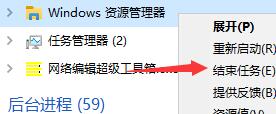win11任务栏卡死点击无反应怎么办?在新版本Win11系统里,任务栏也重新设计,但是有的用户在体验win11预览版的时候发现自己的任务栏卡死,进行点击的时候没有任何反应,那遇到这个问题要怎么处理呢,一起来学习下吧。
win11任务栏卡死点击无反应怎么办?
1、按下键盘上的“ctrl+shift+esc”,然后打开任务管理器。
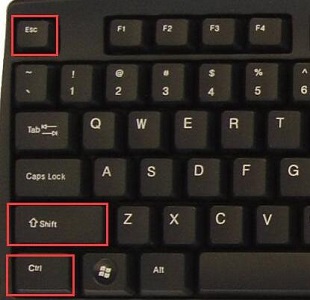
2、在任务管理器中点击“名称”,然后找到“资源管理器”。
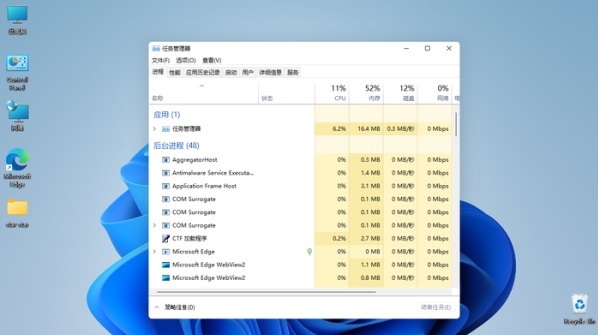
3、接着鼠标右键选择资源管理器,再点击“重新启动”即可。
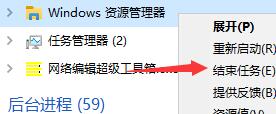
win11任务栏卡死点击无反应怎么办?在新版本Win11系统里,任务栏也重新设计,但是有的用户在体验win11预览版的时候发现自己的任务栏卡死,进行点击的时候没有任何反应,那遇到这个问题要怎么处理呢,一起来学习下吧。
win11任务栏卡死点击无反应怎么办?
1、按下键盘上的“ctrl+shift+esc”,然后打开任务管理器。
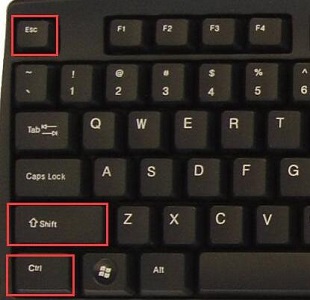
2、在任务管理器中点击“名称”,然后找到“资源管理器”。
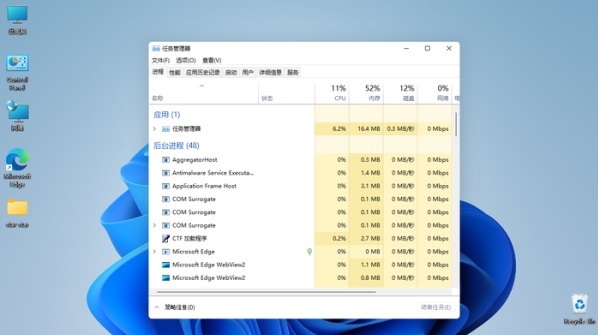
3、接着鼠标右键选择资源管理器,再点击“重新启动”即可。